اضافة نغمات للايفون بدون كمبيوتر وبدون جلبريك
اهلا بكم من جديد، كيفية وضع نغمة للايفون في الحقيقة ليست بتلك السهولة التي ربما رأيتها على هواتف أندرويد او حتى على الهواتف القديمة، بل آبل لا توفر امكانية تعديل النغمة افتراضيا على الايفون، ويلجأ العديد من المستخدمين الى تطبيقات خارجية لتغيير رنة الايفون وربما أحيانا باستعمال الكمبيوتر والاكثر تعقيدا انك قد تحتاج صلاحيات الجيلبريك لها، الا اننا اليوم سنشرح لكم طريقة اضافة نغمة او رنة اتصال على هواتف ايفون مباشرة من الجهاز بدون جيلبريك ولا كمبيوتر بدون آيتونز أقصد، بل باستعمال تطبيق واحد على المتجر فقط.

في هذا الشرح سنعرفكم عن كيفية تحميل نغمات للايفون وضع هذه النغمات كرنة اتصال بدون جلبريك نغمات وبدون كمبيوتر، وسنمر في هذا الشرح من تنزيل النغمات عبر برنامج Documents الى وضعها في ملفات آيكلود ثم الى تعيينها ببرنامج GarageBand والدخول من الاعدادات لتأكيد وتفعيل النغمة الجديدة.
تنزيل نغمات للايفون مباشرة:
لتحميل نغمات الآيفون مباشرة الى الجهاز بدون كمبيوتر، يمكن استعمال مدير الملفات الشهير Documents 3 والذي تجده مجانا في متجر آب ستور، هذا البرنامج به متصفح يمكنك من تحميل الملفات مباشرة، ويمكن الوصول الى المتصفح من الزر أسفل يمين.
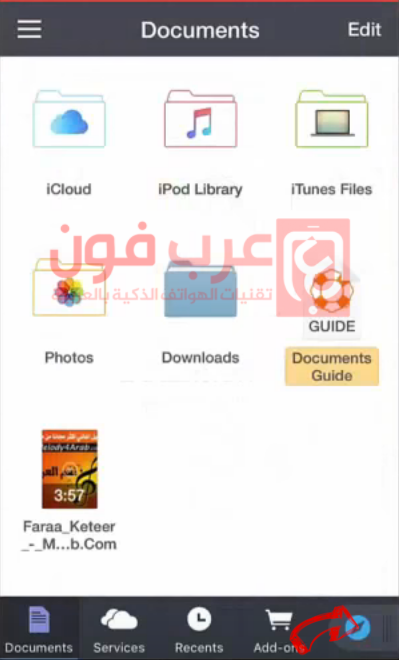
بعد الدخول الى المتصفح، يمكنك استعمال اي موقع لتحميل الأغاني او النغمات، كما يمكنك التحميل بصيغة Mp3 من اليوتيوب باستعمال احد المواقع الشهيرة التي تمنحها رابط الفيديو وتعطيك امكانية تحميل الاغنية (لا يمكننا شرح الطريقة لأنها مخالفة لجوجل، يمكنك البحث في جوجل عنها)
بعد تحميل الملف MP3 من متصفح برنامج Documents نحتاج الآن الى نقل هذا الملف الى مجلد آيكلود، لذا تأكد أولا ان خاصية iCloud drive مفعلة في الاعدادات كما في الصورة.
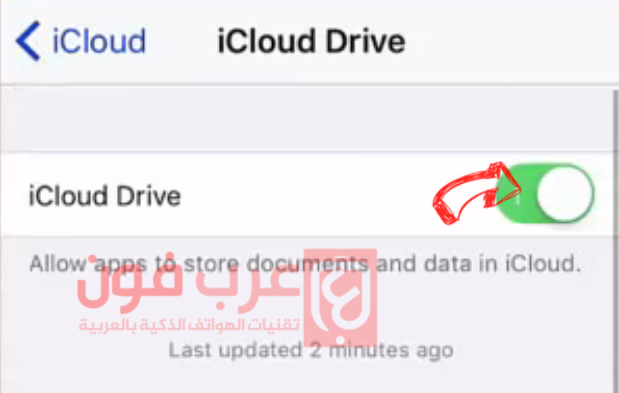
الآن علينا نفل الملف MP3 من برنامج Documents الى مجلد الآكلود، ولذا علين اختيار الملف وتحديده ثم الضغط على زر الخيارات أسفل اليمين.
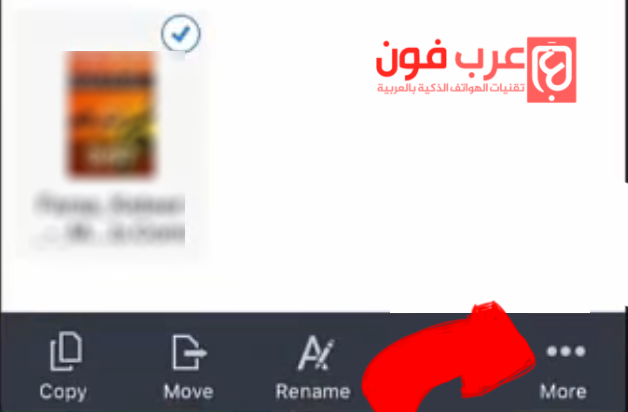
الآن اختر من القائمة Add to iCloud drive، ثم اختر iCloud ثم اعد تسمية الملف ان كنت تريد ذلك واضغط Ok.
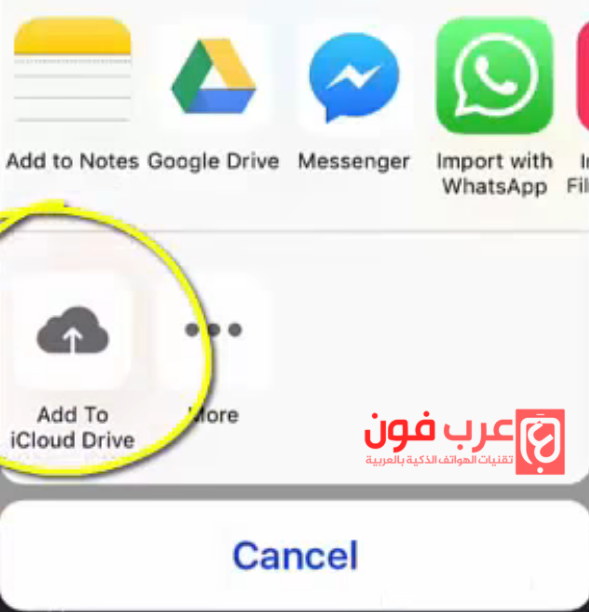
هكذا نكون قد انتهينا من مرحلة تحميل الأغنية او النغمة ونقلها الى مجلد آيكلود.
اضافة نغمة للأيفون ببرنامج Garageband:
هنا سنقوم باضافة النغمة الى داخل برنامج Garageband، وهو البرنامج الذي يمنه اصدارها الى قائمة النغمات في الاعدادات.
افتح برنامج Garageband اولا، ثم اضغط علامة + ثم اختر Create New Song.
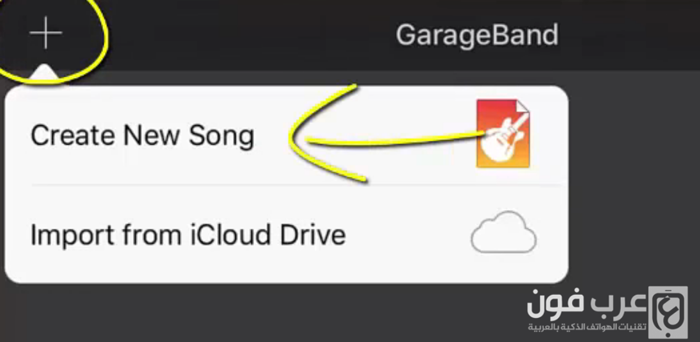
بعدها ننتقل على التوالي كما في الصورة التالية:
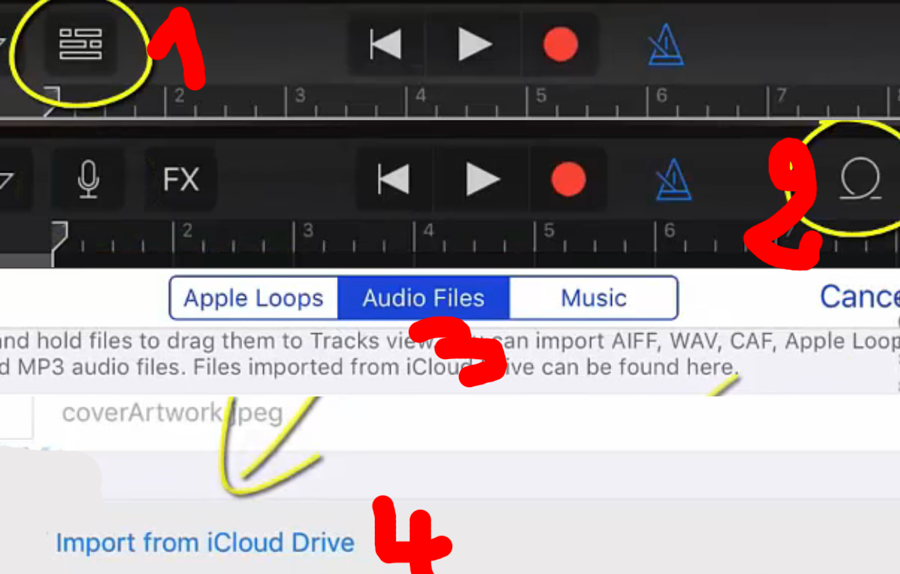
بعدها، يمكنا اختيار الأغنية من ملفات iCloud، افتحها وقم بقطعها كما تريد ثم اضغط الزر أعلى اليمين واختر May Songs.
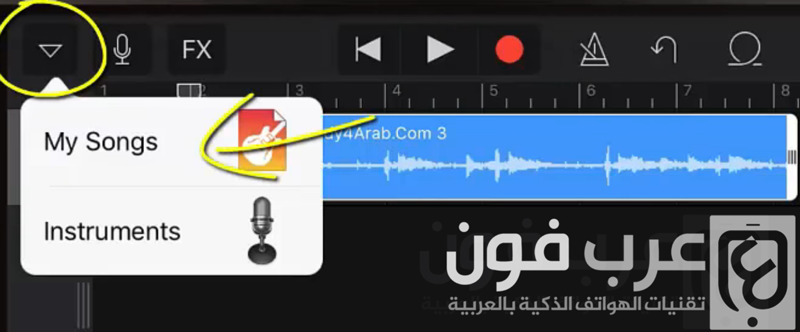
الآن ستظهر لك الاغاني التي انتجتها من البرنامج، حدد الأغنية او الرنة التي تريد تعيينها ثم اضغط زر المشاركة أعلى اليسار، ثم اختر Ringtone.
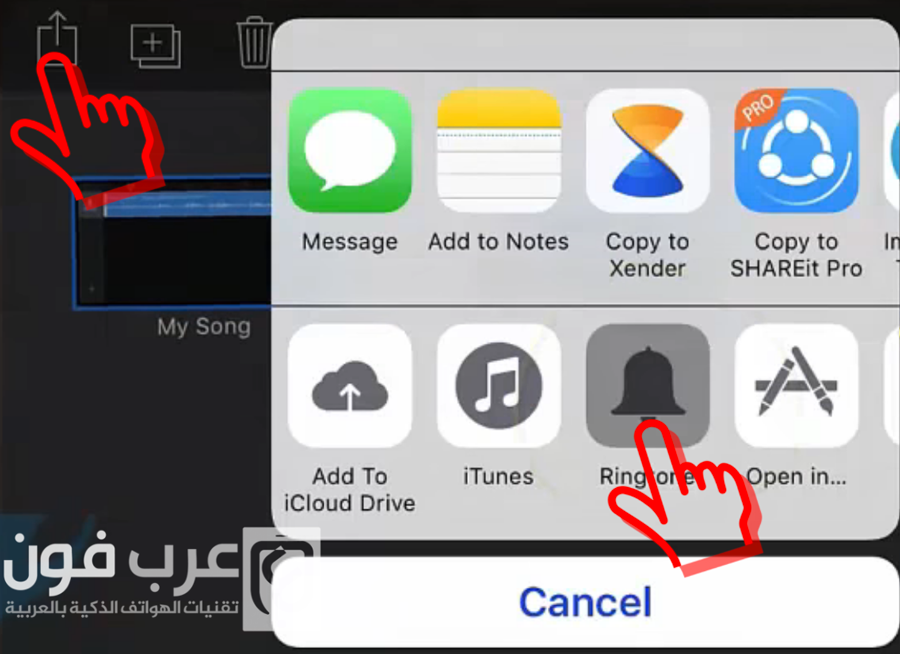
انتظر قليلا، وبعد العودة الى اعدادات النغمات في اعدادات الايفون ستجد ان الاغنية قد تم اضافتها الى القائمة على الشكل التالي.
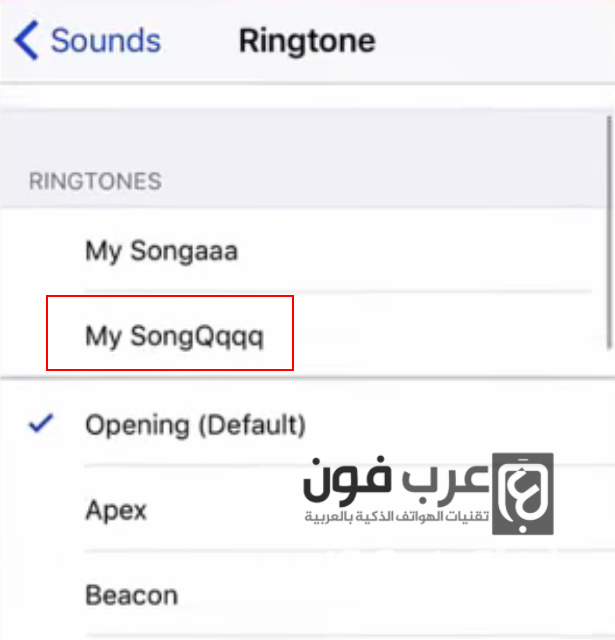
كانت هذه أسهل طريقة لاضافة نغمات للايفون بدون كمبيوتر وبدون جلبريك، مع تغيير النغمة في iPhone، رغم الشرح مختصر وسريع، اذا واجهتك اي مشكلة في تغيير نغمة الجهاز لا تتردد في وضع سؤالك في التعليقات.